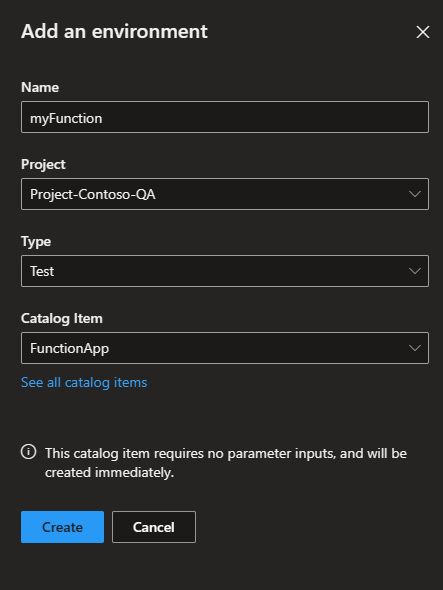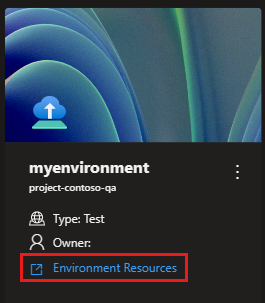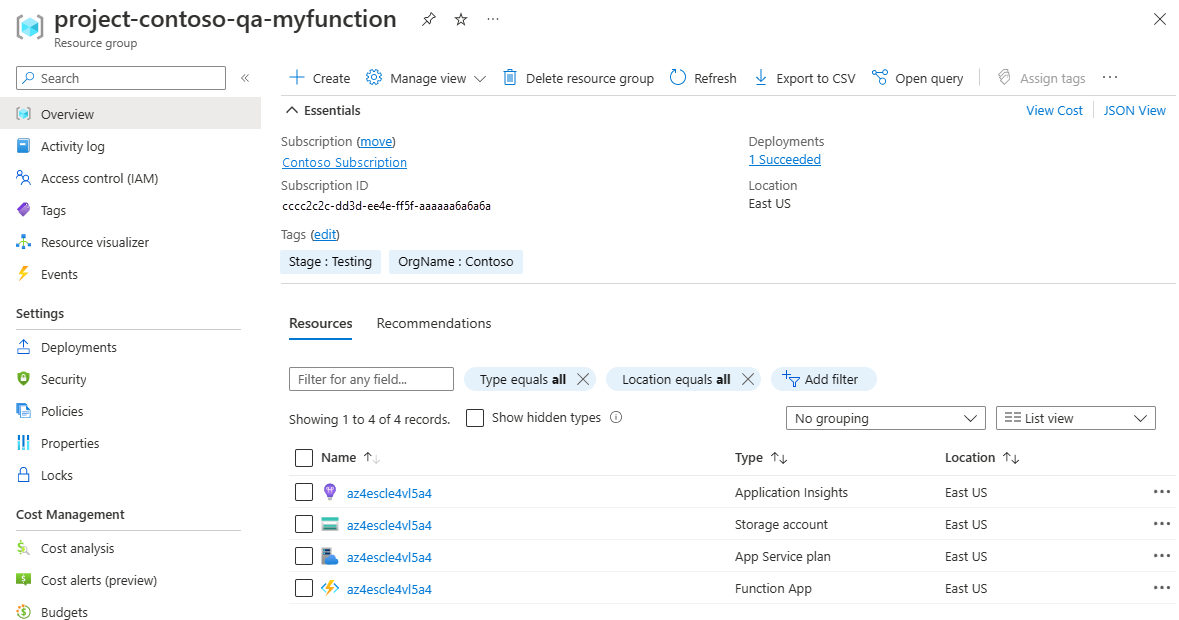クイック スタート: Azure Deployment Environments で環境を作成してアクセスする
このクイックスタートでは、開発者ポータルを使用して、Azure Deployment Environments で環境を作成してアクセスする方法について説明します。
開発者は、Azure Deployment Environments でプロジェクトに関連付けられた環境を作成できます。 環境には、アプリケーションをデプロイするためのすべての Azure リソースが事前構成されています。
前提条件
- デプロイ環境を作成するには、組織でデベロッパー センターと少なくとも 1 つのプロジェクトを使用して Azure Deployment Environments を構成する必要があります。
- プラットフォーム エンジニアはこちらのクイック スタートの手順に従って Azure Deployment Environments を構成できます。
- プロジェクトの Deployment Environments ユーザーとしてのアクセス許可が必要です。 プロジェクトに対する権限がない場合は、管理者に連絡してください。
環境の作成
Azure Deployment Environments の環境は、アプリケーションがデプロイされる Azure リソースのコレクションです。 環境は開発者ポータルから作成できます。
Note
Deployment Environments ユーザー ロール、DevCenter プロジェクト管理者ロール、または適切な権限を持つ組み込みロールを持つユーザーのみが環境を作成できます。 Deployment Environments リーダーロールを持つユーザーは、自分の環境と、他のユーザーによって作成された環境を表示できます。
開発者ポータルに進みます。 ランディング ページには、有用な情報とリンクが含まれています。 準備ができたら、[サインイン] を選択します。
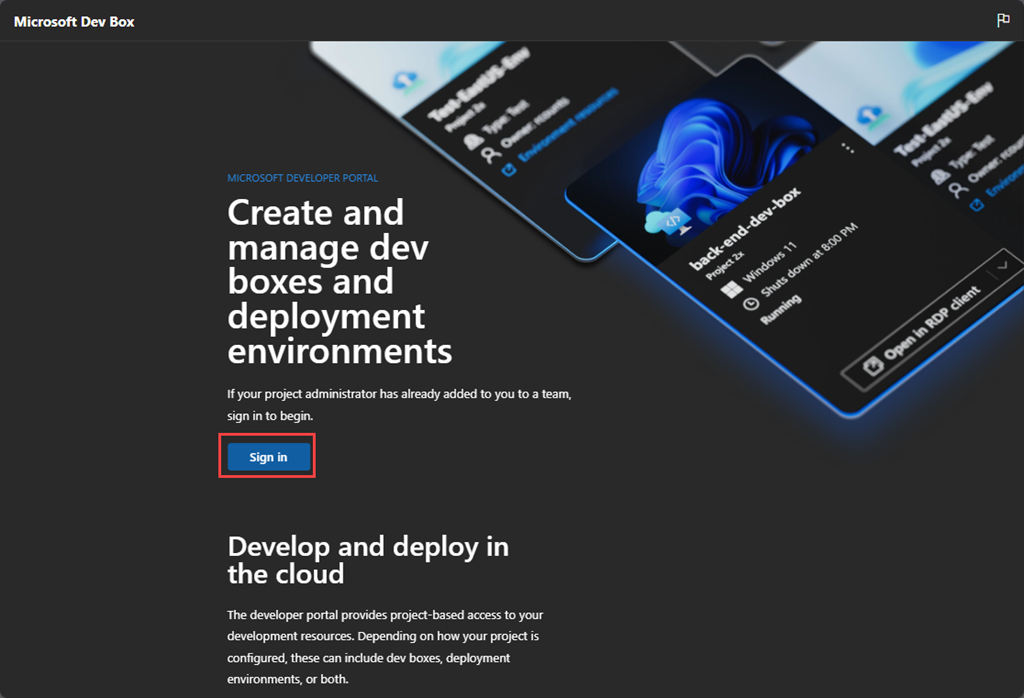
[環境の追加] ペインで、次の情報を選択します。
フィールド 値 名前 環境のわかりやすい名前を入力します。 Project 環境を作成するプロジェクトを選択します。 複数のプロジェクトにアクセスできる場合は、使用可能なプロジェクトの一覧が表示されます。 Type 作成する環境の種類を選択します。 複数の環境の種類にアクセスできる場合は、使用可能な種類の一覧が表示されます。 環境定義 環境の作成に使用したい環境定義を選択します。 デベロッパー センターに関連付けられているカタログから使用できる環境定義の一覧が表示されます。 パラメーターを受け入れるように環境が構成されている場合は、別のペインでパラメーターを入力できます。 この例では、パラメーターの指定は不要です。
[作成] を選択します 環境は開発者ポータルにすぐに表示され、作成が進行中であることを示すインジケーターが表示されます。
環境へのアクセス
Azure Deployment Environments 開発者ポータルでは、環境にアクセスして管理できます。
開発者ポータルにサインインします。
既存のすべての環境を表示することができます。 環境の一部として作成された特定のリソースにアクセスするには、[環境リソース] リンクを選択します。
Azure portal に一覧表示されている環境内のリソースを表示できます。
環境を作成すると、その環境のリソースを格納するリソース グループが自動的に作成されます。 リソース グループ名は、
{projectName}-{environmentName}のパターンに従います。 Azure portal でリソース グループを表示できます。
![[新しい環境] が強調表示されている開発者ポータルのスクリーンショット。](media/developer-portal-landing-page/developer-portal-new-deployment-environment.png)
![[新規] メニューと開発ボックス オプションが強調表示されている開発者ポータルのスクリーンショット。](media/developer-portal-landing-page/developer-portal-new-environment-menu.png)